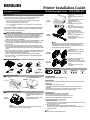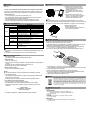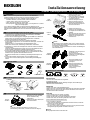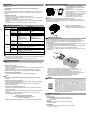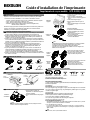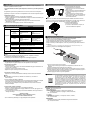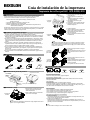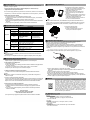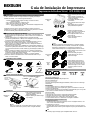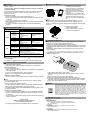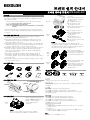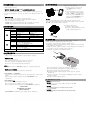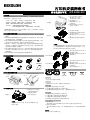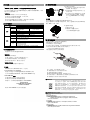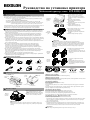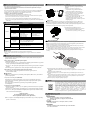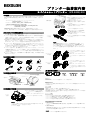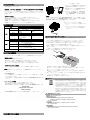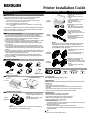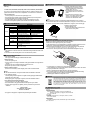BIXOLON SPP-L410 Guia de instalação
- Categoria
- Impressão
- Tipo
- Guia de instalação
Este manual também é adequado para
A página está carregando ...
A página está carregando ...
A página está carregando ...
A página está carregando ...
A página está carregando ...
A página está carregando ...
A página está carregando ...
A página está carregando ...

◈ Informação
Este guia de instalação contém informações rápidas necessárias para a instalação do produto.
Consulte o manual de utilizador no CD que é enviado com o produto para instruções
detalhadas da instalação. O CD contém as seguintes informações.
1. Manual: Manual do Utilizador, Páginas de Código, Comandos de Controlo,
Manuais de Software
2. Driver: Windows, OPOS, JPOS, CUPS(Linux, Mac)
3. SDK: UPOS SDK (android, iOS), Windows SDK
4. Serviços: Serviço Móvel Unificado (PC/PDA), Ferramenta de Configuração de Rede,
Serviço Android, Serviço iOS
Na BIXOLON fazemos esforços contínuos para melhorar e actualizar as funções e a
qualidade dos nossos produtos. Desta forma, as especificações do produto e/ou o conteúdo
do manual de utilizador podem ser alterados sem aviso prévio.
◈ Precauções de Segurança da Bateria
1. Se observar algum sintoma anormal, tal como cheiro estranho e sobreaquecimento, na
primeira utilização após a compra do produto, entre em contacto com o revendedor local
imediatamente.
2. Carregue a bateria apenas com o carregador exclusivo especificado (fornecido
opcionalmente) pela BIXOLON. A utilização de um carregador incorrecto pode resultar
em sobreaquecimento, combustão e/ou explosão da bateria.
3. Não utilize ou deixe a bateria num local exposto a temperaturas elevadas ou luz solar
directa intensa, tal como dentro de um automóvel. Se o fizer, pode provocar o
sobreaquecimento e/ou combustão da bateria. Além disso, o desempenho da bateria e a
vida do produto podem ser reduzidos.
4. Não permita que água, água do mar ou humidade entre ou derrame dentro da bateria. Se o
mecanismo de segurança dentro da bateria se tornar oxidado, a bateria pode sobrecarregar
com corrente eléctrica anormal e/ou tensão de modo que pode sobreaquecer, inflamar e/ou
explodir.
5. Não atire a bateria nem a submeta a choques fortes. Se o mecanismo de segurança na
bateria estiver danificado, a bateria poderá ter carga a mais e, consequentemente, poderá
ser gerada uma reacção química adversa na bateria.
Há o risco potencial de sobreaquecimento, combustão, e/ou explosão da bateria.
6. Não utilize a bateria se estiver danificada ou o exterior deformado devido a choque
externo ou se estiver inchada.
◈ Confirmação de Conteúdo
Impressora
Bateria
Carregador da Bateria
Rolo de Papel
(SPP-R410)
Cabo eléctrico
Clip do cinto
CD
Guia de Instalação
◈ Nomes de Partes do Produto
Paper Cover
Power Button
Open button
Paper Feed Button
Power Connection
Battery
Hole for mounting belt strap / belt clip
Cable Connection
Interface Cap
◈ Instalação e Carregamento
Instalação da
Bateria
1. Insira a bateria na parte traseira da
impressora, alinhando o gancho da
bateria adequadamente.
2. Empurre a bateria para a ranhura até que
oiça um clique.
※
Nota
Uma vez que a bateria não vem carregada à altura da compra, carregue a
bateria antes da utilização do produto. (Utilizar o carregador da bateria)
Instalação de
Papel
1. Prima o botão abrir para abrir a tampa de
papel.
2. Insira o papel tal como i
ndicado na
imagem. (Retire qualquer resto de um
rolo de papel utilizado).
3. Tome cuidado para alinhar o papel
correctamente.
4. Puxe o papel para fora E feche a tampa
de papel.
5. Retire qualquer excesso de papel na
direcção da lateral da impressora.
Carregamento
da Bateria
1. Desligue a energia da impressora.
2. Ligue o cabo eléctrico ao carregador da
bateria e ligue a potência de CA.
3. Abra a tampa do interface externo na
direcção da seta.
4. Ligue o carregador da bateria
ao
conector de energia.
※
Nota
A impressora poderá ficar seriamente danificada se o carregador da bateria
fornecido pela BIXOLON não for utilizado. A BIXOLON não é legalmente
responsável por quaisquer danos. (As especificações de voltagem e de
corrente eléctrica da impressora e do carregador da bateria devem coincidir).
Alça do Cinto
Papel
1. Insira o parafuso da alça do cinto no furo
da alça do cinto.
2. Utilize uma moeda para apertar o
parafuso da alça do cinto Tal como
indicado na imagem.
Clipe do
Cinto
Papel
1. Insira o parafuso da alça do cinto no
orifício de montagem da alça do cinto.
2. Aperte o parafuso da alça do cinto com
um objecto como uma moeda tal como
indicado na imagem. (Tenha o cuidado
de apertar o parafuso na direcção
correcta.)
◈ Utilização do Painel de Controlo
BOTÃO DE
ALIMENTAÇÃO
BOTÃO
ALIMENTAÇÃO
LED DE ERRO
LED DA BATERIA
LED DE
ESTADO
•
BOTÃO DE ALIMENTAÇÃO
Este botão utiliza-se para ligar e desligar a impressora.
•
BOTÃO ALIMENTAÇÃO
Este botão é utilizado para alimentar papel manualmente, realizar o auto-teste e descarregar
hexadecimais.
•
LED DE ERRO
Se o LED vermelho estiver aceso, a tampa do papel está aberta.
Se o LED vermelho estiver a piscar, significa que o papel foi todo utilizado ou a cabeça de
impressão está sobreaquecida.
Se o LED vermelho continuar a piscar, poderá indicar um problema mais grave com o produt
o
e, assim, deverá ser consultado um técnico de vendas autorizado.
•
LED DA BATERIA
Se três LEDs azuis estiverem acesos, a bateria está totalmente carregada.
Se dois LEDs azuis estiverem acesos, a bateria está meio carregada.
Se um LED azul estiver aceso, a bateria está no nível mais baixo de carga.
Se o LED vermelho estiver aceso, a bateria deve ser carregada ou substituída.
•
LED DE ESTADO (Bluetooth ou Wireless LAN)
1) Quando utiliza Bluetooth
Se a impressora estiver pronta para comunicação sem fios com qualquer Bluetooth, o led
verde e o led de estado da bateria é ligado.
2) Quando utiliza LAN sem fios
O indicador direito mostra a intensidade do sinal de LAN sem fios. O led verde está aceso
para intensidade de sinal aceitável enquanto a lâmpada verde
pisca para intensidade de sinal
fraca.
※
Nota
No modo de poupança de energia, apenas a lâmpada de Estado está acesa.
Guia de Instalação de Impressora
Impressora de Recibos Móvel SPP-R410,L410
Tampa do papel
Botão de
alimentação
Botão de alimentação
do papel
Botão de
abertura
Orifício para montar alça do cinto / clip do cinto
Cap do interface
Conector do cabo
Bateria
Conector de alimentação

◈ Auto-teste
Execute o auto-teste quando configurar a impressora ou quando encontrar um problema, e
verifique o seguinte.
• Circuito de Controlo, Mecanismos, Qualidade de Impressão, Versão ROM, e Definições de
Interruptor da Memória
Se não encontrar nenhum problema na impressora após executar o auto-teste, examine os
outros dispositivos ou periféricos e software. Esta função é independente de outros
dispositivos e software.
• Instruções de Auto-Teste
1) Desligue a alimentação e feche a tampa do papel da impressora.
2) Prima o botão de alimentação de papel e os botões de ligação em simultâneo para ligar
a impressora.
3) Após começar a impressão, solte os dois botões.
4) Para visualizar uma cópia impressa do padrão ASCII, pressione o botão de alimentação
do papel mais uma vez.
5) Após estar a cópia impressa do padrão ASCII, o auto-teste está automaticamente
concluído.
◈ Especificações do Produto
Item
Descrição
SPP-R410
SPP-L410
Impressão
Método de
Impressão
Thermal printing
Velocidade de
Impressão
Papel de Recibo:
90 mm/ seg
Papel Sem Revestimento:
60 mm/ seg
Papel rótulo: 102 mm/ seg
Papel Sem Revestimento:
76 mm/ seg
Resolução
203 DPI
Emulação
BXL/POS
SLCS, BPL-Z™, BPL-C™
Sensor
Sensor de Fim de Papel,
Sensor de Porta do Papel
Aberta,
Sensor de Marca Preta
(Opcional)
Sensor de gap,
Sensor de Porta do Papel
Aberta,
Sensor de Marca Preta
Tipo de Cortador
Barra de Corte
Papel
Tipo de Papel
Papel Térmico
Diâmetro Exterior
do Rolo de Papel
Papel de Recibo: Max. Ø57 mm (2.24”)
Papel rótulo: Max. Ø56 mm (2.20”)
Papel Sem Revestimento: Max. Ø56 mm (2.20”)
Largura
111.5 ± 0.5 mm (4.39 ± 0.02 in.)
Espessura
Papel de Recibo: 0.07 ± 0.005 mm
Papel rótulo: 0.07 ~ 0.15 mm
Papel Sem Revestimento: 0.08 ± 0.01 mm
Interface
USB, Serial, Bluetooth 4.1(Classic/LE), LAN Sem Fios
802.11 a/b/g/n
※
Nota
1) Este equipamento destina-se a uso interior e toda a cablagem de comunicação limita-se ao
interior do edifício.
2) O interruptor é o dispositivo de desconexão. Desligue o interruptor de qualquer perigo.
◈ Função de Impressão de Etiquetas
1. Configuração da Função de Etiqueta
O papel de marca preta e o papel de etiqueta estão disponíveis no modo de etiqueta.
• Operações de Definição
1) Ligue a energia da impressora.
2) Abra a tampa do papel e pressione e mantenha o botão de alimentação do papel durante
mais de dois segundos.
3) Após soar o tom da campainha, insira o papel e feche a tampa.
4) Repita os passos acima para voltar ao modo de recebimento.
• Definição Via Chave de Memória
1) Por favor consulte a secção de mudança de chave de memória do Manual de Comandos.
※
Nota
Os valores predefinidos SPP-R410 para o modo de recepção e os valores por omissão
SPP-L410 para definir o modo.
2. Instruções de Calibração Automática (SPP-R410)
A função de impressão de etiquetas necessita do reconhecimento das falhas de papel de
etiqueta ea barra preta do papel de marca preta de modo a imprimir.
Se as falhas de papel de etiqueta não forem adequadamente reconhecidos, utilize a função
de calibração automática.
• Instruções de Calibração Automática
1) Desligue a energia da impressora enquanto estiver no modo de impressão de etiquetas.
2) Pressione e mantenha o botão de alimentação de papel e em seguida pressione o botão
de alimentação.
3) Após ser emitida a seguinte impressão, pressione o botão de alimentação para realizar a
calibração automática.
Seleccione o modo
Calibração Automática: Botão de Alimentação
Auto-Teste: Botão de Alimentação
4) Uma página de papel de etiquetas será emitida ao realizar a auto calibração.
◈ Ligação de Periféricos
1. Conexão Bluetooth & Wireless LAN
1) A impressora pode ser conectada a
dispositivos equipados com capacidade de
comunicação Bluetooth (PDAs, PCs, etc.).
2) Utilize a função de conexão Bluetooth
suportada pelo dispositivo para conectar à
impressora.
3) A impressora pode ser conectada a outras
estações como por exemplo PDAs e PCs que
suportem comunicação wireless LAN em
modo Ad-hoc e em modo de infraestruturas
AP.
※ Nota
Consulte o Manual LAN Wireless Bluetooth para informações detalhadas sobre a sua
conexão. Poderá verificar o ambiente Bluetooth (autenticação, encriptação, modo de
conexão) e o ambiente LAN wireless(IP, SSID, autenticação, encriptação) através da pá
gina
de auto
-teste.
2. Conexão de Cabo de Interface
1) Abra a Tampa de Interface
2) Ligue o cabo do interface (opcional) ao
conector do cabo da impressora.
◈
Limpeza da Impressora
Se o interior da impressora estiver empoeirado a qualidade da impressão pode diminuir.
Em tal caso, siga as instruções abaixo para limpar a impressora.
• Certifique-se de que desliga a impressora antes de efectuar a limpeza.
• Uma vez que a cabeça de impressão fica muito quente durante a impressão, se quiser limpar
a cabeça de impressão, desligue a impressora e aguarde aproximadamente 10 minutos antes
de começar.
• Quando limpar a cabeça de impressão tenha cuidado para não tocar na parte quente da
cabeça de impressão.
→ A cabeça da Impressora é susceptível de se danificar com a electricidade estática, etc.
• Tenha cuidado para não permitir que a cabeça de impressão sofra arranhões e/ou seja
danificada de qualquer forma.
1) Abra a tampa de papel e remova o papel, se existir.
Utilize a caneta de limpeza para limpar a cabeça da impressora na direcção do centro
para fora.
2) Limpe a cabeça da impressora com uma caneta de limpeza.
3) Retire o pó do papel do sensor de marca preta, usando a caneta de limpeza.
4) Após limpar a cabeça da impressora e até que o agente de limpeza da caneta de limpeza
tenha secado e evaporado completamente, não utilize a impressora durante 10 minutos .
5) Insira o papel e feche a tampa da impressora.
◈ WEEE
Esta marca indicada no produto ou a sua literatura, indicam que não pode ser
eliminado com outros resíduos domésticos no final do seu período de utilização.
Para evitar um possível dano ao ambiente ou à saúde humana provocado por uma
eliminação
sem controlo do lixo, separe este lixo de outros tipos de lixo e recicle-
o
para promover a reutilização sustentada de recursos do material. Os utilizadores
domésticos devem contactar o revendedor onde o produto foi adquirido ou o
departamento governamental local, para obter informações sobre onde e como este
produto pode ser levado para uma reciclagem ambiental em segurança. Os
utilizadores comerciais devem contactar o seu fornecedor e verificar os termos e
condições do contrato de aquisição. Este produto não deverá ser combinado com
outro lixo comercial para ser eliminado.
☎
BIXOLON Co., Ltd.
● Website http://www.bixolon.com
● Korea Headquarters
(Add) 7~8F, (Sampyeong-dong), 20, Pangyoyeok-ro241beon-gil,
Bundang-gu, Seongnam-si, Gyeonggi-do, 13494, Korea (ROK)
(Tel.) +82-31-218-5500
● U.S. Office
(Add) BIXOLON America Inc., 3171 Fujita St, Torrance, CA 90505
(Tel.) +1-858 764 4580
● Europe Office
(Add) BIXOLON Europe GmbH, Tiefenbroicher Weg 35 40472 Düsseldorf
(Tel.) +49 (0)211 68 78 54 0
A página está carregando ...
A página está carregando ...
A página está carregando ...
A página está carregando ...
A página está carregando ...
A página está carregando ...
A página está carregando ...
A página está carregando ...
A página está carregando ...
A página está carregando ...
-
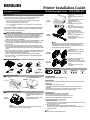 1
1
-
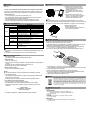 2
2
-
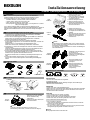 3
3
-
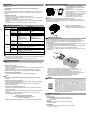 4
4
-
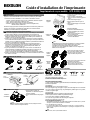 5
5
-
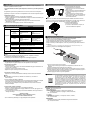 6
6
-
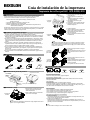 7
7
-
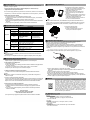 8
8
-
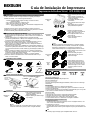 9
9
-
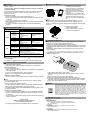 10
10
-
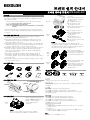 11
11
-
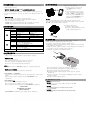 12
12
-
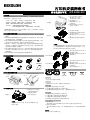 13
13
-
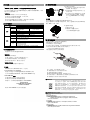 14
14
-
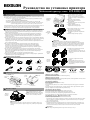 15
15
-
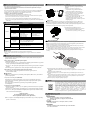 16
16
-
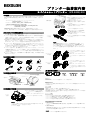 17
17
-
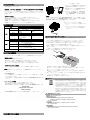 18
18
-
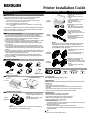 19
19
-
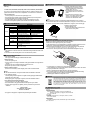 20
20
BIXOLON SPP-L410 Guia de instalação
- Categoria
- Impressão
- Tipo
- Guia de instalação
- Este manual também é adequado para
em outros idiomas
- español: BIXOLON SPP-L410 Guía de instalación
- français: BIXOLON SPP-L410 Guide d'installation
- English: BIXOLON SPP-L410 Installation guide
- русский: BIXOLON SPP-L410 Инструкция по установке
- Deutsch: BIXOLON SPP-L410 Installationsanleitung
- 日本語: BIXOLON SPP-L410 インストールガイド
Artigos relacionados
-
BIXOLON SPP-R200III Guia de instalação
-
BIXOLON SPP-R300 Guia de instalação
-
BIXOLON SPP-R310 Guia de instalação
-
BIXOLON SPP-R400 Guia de instalação
-
BIXOLON SPP-R200II Guia de instalação
-
BIXOLON SPP-R210 Guia de instalação
-
BIXOLON SRP-275III Guia de instalação
-
BIXOLON SRP-350plusIII Guia de instalação